Buraya geldiğinize göre wordpressten blog açtınız. Süper!
WordPress piyasanın yarıdan fazlasına hitap ediyor. Doğru blog altyapısını seçmişsiniz.
WordPress tüm kurulum süreci bildiğiniz gibi 3- 5 dakika sürüyor.
Fakat wordpressi sadece “kur”a tıklayıp bırakmamalısınız.
Çünkü artık yeni ham bir siteniz var ve onu şekillendirmeniz gerek. Asıl işlemler wordpress kurduktan sonra başlıyor.
Blogunuza ince ayar yapmalısınız.
WordPress kurduktan sonra ince ayarları yaparsanız daha fonksiyonel bir site tabanı hazırlarsınız.
Bu ince ayarları yapmak özellikle yeniler için karışık olabilir.
Bu makalede wordpress kurduktan sonra sitenizi kendinize göre nasıl özelleştireceğinizin listesidir.
WordPress kurduktan sonra yapılması gerekenler
1- Başlık, tagline, time zone ve faviconu değiştirin.
İlk 3 tanesi aynı admin alanında olduğundan hemen değiştirebilirsiniz. Değiştirmeleri yapmak için;
Settings -> General sekmesini seçin.
Sayfanın altlarında “time zone” bulunuyor oradaki ayarları da yapın.

Son bölüm de faviconu değiştirmek. Favicon dediğimiz browserda sekmelerde gözüken küçük logomsu görsel.
![]()
Eğer wordpress kurduktan sonra faviconu değiştirmezseniz fabrika ayarından wordpress ikonu görürsünüz. Bu favicon aynı zamanda ziyaretçi sizin sitenizi cep telefonuna yüklediğinde de gözükür.
Faviconu yüklemek için Appearance -> Customize ->‘Site Identity’ sekmesine gelin ve select a file bölümünden logonuzu yükleyin
2- Permalink yapısını değiştirin.
Aslında wordpressin fabrika ayarından gelen permalink yapısı, günlük blog yazanlara uygun tarihli permalink yapısı. Pek arama motoru optimizasyonuna uygun değil. Bu yüzden en uygununu siz seçmelisiniz.
Admin panelden settings->permalinke gidin.
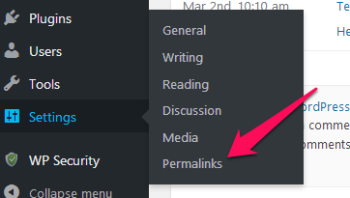
Domain isminden sonra hemen postun başlığı gelen permalinki seçin. O arama motoru için en iyisi.
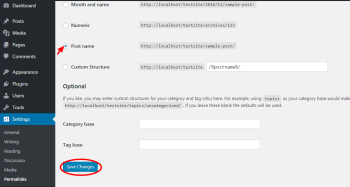
3- Gerekli Pluginleri yükleyin
WordPressin meşhur olma sebeplerinden biri de bu pluginler. Neredeyse her şeyi pluginlerle wordpress sitesinde yapabilirsiniz. Bazıları özel istek olsa da bazı pluginler her wordpress sitenin ihtiyacı niteliğinde.
Ayrıca temanızı inceledikten sonra bazı fonksiyonlara ihtiyaç duyacaksınız. Bazıları temanın işlevselliği için bazıları da sitenin güvenlik, hızlandırma gibi işlevleri için gerekli pluginler.
WordPress kurduktan sonra hemen yüklemeniz gereken pluginler olarak şunları düşünebilirsiniz.
- Akismet– wordpress blogunuzda spam yorumları engeller. Sürekli spam yorum yapanlarla karşılaşacaksınız, akismet wordpress plugin olarak bir can simidi gibi gelecek size.
- BackUpWordPress– Tüm sitenizi veritabanı ve tüm dosyalarınızı dahil belli zamanlarda yedeklemeye yarayan bir wordpress pluginidir.
- WordPress SEO by Yoast– Blogunuz için hepsi içinde bir SEO çözümü sunar. Başlıklar, meta tanımları, XML site haritaları, kırıntılar vb.
- All In One WP Security & Firewall– Herşey içinde bu wordpress plugini wordpress güvenlik ve firewall ihtiyaçlarınızın hepsini karşılar.
- Lite speed cache– En hızlı ve en geniş WordPress performans optimizasyon için wordpress plugin
- Mailmunch – Email yollamak için form oluşturmak için kullanabilirsiniz.
- Webp converter– Blogunuza resimleri yüklerken hiç kayıp yaşatmadan otomatik bir şekilde optimize eden bir wordpress plugin
- Broken Link CheckerSayfalar çoğaldığında çok işe yarayabilir. Otomatik bir şekilde sizi kırık linklerle ilgili uyarır.
- Facebook comments for WordPressFacebooktan size ulaşan ve profilini kullanan ziyaretçiler için yorumlarını yapmaları ve uyarı almaları için harika bir plugindir.
- Related post thumbnailİlgili içeriklerin yazının sonunda otomatik çıkmasını istiyorsanız bu plugini kullanabilirsiniz. Bu plugin bir blogger olarak sizin için çok önemli olabilir. Özellikle postlar çok fazla olduğunda çok işe yarayabilir. Temanızda da bu plugin özelliği kendiliğinden var olabilir, kontrol edin.
- Contact form 7Ziyaretçilerin sizinle iletişime geçmesi için kullanabileceğiniz iletişim formu tasarlamaya yardımcı wordpress plugini.
- 404 page Özel tasarım 404 sayfası yapmanız için eklentidir.
- Add widget after content. Tüm yazıların sonuna otomatik bir metin koymak için kullanabilirsiniz.
- Asset clean up. Sitenizi hızlandırmak için kullanacağınız bir eklenti
- Async javascript. Sitenizi hızlandırmak için kullanacağınız bir eklenti
- Autoptimize. Sitenizi hızlandırmak için kullanacağınız bir eklenti
- BJ lazy load. Görselleri sayfada ilerledikçe yükleyen bir eklenti. Sitenin açılma hızını arttırıyor.
- Cloudflare. CDN servisi için ücretsiz eklenti.
- GP back to top. Uzun yazılarınızda okuyucunun sayfanın en üstüne hızlıca çıkmasını sağlayan basit bir eklenti
- Head, Footer and Post Injections. Eklentilerin verdiği bazı kısa kodları temanın içine yerleştirmemek için ayrı bir bölüm açan eklenti
- Hierarchical HTML sitemap. HTML site haritası oluştumanız için bir eklenti
- Mailchimp for WordPress. Ücretsiz email gönderme programı.
- Outbound Link Manager. Makalelere göre içindeki linkleri dofollow veya nofollow olarak işaretleyebileceğiniz bir eklenti
- Simple Author Box. Makalelerin sonuna yazar kutucuğu eklemeniz için bir eklenti
- Simple Social Buttons. Çeşitlişekillerde sosyal medya butonları ekleyeceğiniz bir eklenti
- WP most popular. En popüler yazıları ana sayfaya koymanız için bir eklenti
4- Düzenli yedekleme ayarı yapın.
Uzun süre harcayıp hazırladığınız yazıların ara ara yedeğini almanız tüm içeriğin korunmasını sağlar. Hiçbir şeyi kaybetmemek için yedeklemeniz şart. Yedekleme için WP Time Capsule, BackWPup, UpdraftPlus ve WP-DP Backup eklentilerini kurabilirsiniz.
5- Örnek içerikleri silin
Fabrika ayarlarında WordPress sayfanın gözükmesi için örnek bir içerik koyar. Bunu silmeli ve kendi içeriklerinizi yüklemelisiniz. Bu örnek içeriğin 4 parçası vardır.
Örnek yorum: Dashboard bölümünde ‘Comments’e tıklayın ve silin.
Örnek Post: Dashboard bölümünde Posts -> All Posts tıklayın, orada Hello World isimli bir yazı bulacaksınız, onu da silmelisiniz.

Örnek Page: Dashboard bölümünde Pages -> All Pages tıklayın ve örnek sayfayı silin.
Hello Dolly Plugin: WordPress aynı zamanda örnek bir plugin de yüklüdür. Onu da işe yaramayacağı için silmelisiniz. Plugins -> Installed Plugins’e tıklayın ve delete ve yes tuşlarına tıklayarak plugini silin.
6- Temanızı yükleyin
WordPress kurduktan sonra kendiliğinden 3 tema ile geldiğini göreceksiniz. Twenty Fifteen, Twenty Fourteen ve Twenty Thirteen. Bazı özellikleri kısıtlı olabileceğinden yeni tema seçmenizi öneririm. Ben newsnow kullanıyorum. Siz de eğer temanızı seçtiyseniz
Appearance -> Themes sayfasına gelip temanızı yükleyin.
7- WordPress Siteniz için email kurun
Email alıp verememek wordpress sitelerinin en çok karşılaştığı hatalardandır. Bazı emailler ulaşır bazıları ulaşmaz. Emailingin daha iyi işlemesi için wordpress’e gmail kurabilirsiniz.
8- Akismeti etkinleştirin
Akismet plugini WordPress ile beraber gelir ve spam yorumları engeller. Aktifleştirmek için ise akismet.com/get ‘ e giderek ücretsiz aldığınız API anahtarı ile aktifleştirebilirsiniz.
9- Admin hesabını silip yenisini oluşturun.
Bu adım birçok kişinin wordpressi kurduktan sonra es geçtiği bir adım. Spamciler ve hackerlar bunun fabrika ayarı olduğunu bilirler. Bu yüzden fabrika ayarı hesabı silmek için önce yeni admin hesabı oluşturmak sonra o hesapla login olup fabrika ayarı olanı silmeniz gerek.
Şu adımları izleyin: Users->Add New
*Not: Eğer default admin ile herhangi bir post yayınladıysanız, tüm postların yeni admine aktarılmasını sağlayın.
10- Üyelik kaydını açık tutmayın.
Çok yazarlı site olabilirsiniz, konuk yazarların yazma hakkı var olabilir fakat herkese açık olması site bütünlüğünü bozabilir. Bu yüzden herkesin kaydolma ve üye olma özelliğini kapalı tutmakta fayda var. Settings > General.
11- WordPress başlığından gereksiz meta tagleri kaldırın
WordPress blogunuzun HTML kodunu kontrol ettiğinizde görürsünüz, kullandığınız versiyon numarası gibi gerekli olmayan kodlar vardır. Bunlar hackerların sevdiği şeylerdir. Özellikle eski versiyonlarını kullanıyorsanız hedef olabilirsiniz. Zira yılda 180.000 wordpress sayfası hackleniyor. Örneğin;
<meta name=”generator” content=”WordPress 4.1″ />
12- WordPress Ping listenizi çoğaltın.
İçinde gelen WordPress ping servisi ping servislerinden sadece bir tanesi. En güncel ping listesini Settings> Writing den update servise girerseniz her yazdığınız post için büyük bir listeye ping göndermiş olursunuz.
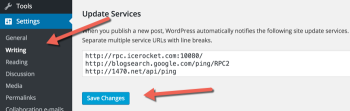
13- Feedburnerda olun.
Feedburner birçok haberi tek bir sayfaya toplar. Blog yazarları ve takipçileri için önemlidir. Feedburnerda olursanız buradaki üyeler de sizin yazınıza ulaşabilirler. Sitenize kurulumunu dikkatlice yapın.
Eğitim önerisi;
Kapsamlı WordPress Eğitimi: Sıfırdan İnternet Sitesi Yapın
Kaynak: Udemy
Tür: Video eğitim
Dil: Türkçe
Öğretici: Video Eğitim
Süre: 5,5 saat video
Bitirme sertifikası: Var
Açıklama: Hayalinizdeki internet sitesini başından sonuna uygulamalar üzerinden WordPress öğrenerek gerçeğe dönüştürün!
Udemy’den satın al
Sonuç olarak
Yukarıdaki aşamalar wordpress kurduktan sonra sitenizin harika gözükmesi için en gerekli ve temel ince ayarlardır.
Popüler bir blog olmak için de sitenizin iyi bir start vermesi önemlidir. Bu yüzden wordpress kurduktan sonra mutlaka bu ayarları yapın, yüklemeniz gerekenleri yükleyin.
Çünkü sitenizin iyi gözükmesinin yanında iyi bir kullanıcı deneyimi sunması da önemlidir.
Peki siz wordpress kurduktan sonra hangi ayarları yapıyorsunuz?
Yorumlar bölümünden yazın.
Tavsiye yazı: WordPress ipuçları makaleleri
Kaynak
- https://www.wpbeginner.com/beginners-guide/top-10-most-important-things-to-do-after-installing-wordpress/
- https://www.shoutmeloud.com/8-essential-settings-after-installing-wordpress.html
- https://wpbeaveraddons.com/after-installing-wordpress/
- https://raratheme.com/blog/important-things-to-do-after-installing-wordpress/
- https://crunchify.com/15-essential-settings-and-optimization-tasks-after-installing-wordpress/
- https://themeskills.com/things-to-do-after-installing-wordpress/
Bu yazılar da ilgini çekebilir;
Facebookta beğeni ve paylaşım arttırmak için 12 yol
Permalink değiştirme: Trafik ve seo kaybetmeden 3 adımda permalink değiştirme
Ani Site Trafik Düşüşünün 10 Sebebi [Çözümlü]
WordPress Sayfa Numaralandırması Yapmanız İçin 3 Meşhur Eklenti
2008’den beri pazarlama dalında çalışıyorum. 2014’ten beri markamuduru.com’da yazıyorum. İnanıyorum ki markalaşma adına ülkemizde inanılmaz bir potansiyel var ve markalaşmak ülkemizi fersah fersah ileri götürecek. Kendini yetiştirmiş marka müdürlerine de bu yüzden çokça ihtiyaç var. Ben de öğrendiklerimi, araştırdıklarımı, bildiklerimi burada paylaşıyorum. Daha fazla bilgi için Hakkımda sayfasını inceleyebilirsiniz.
